salut salut alors voila mon tuto préférée
voici un tutorial pour réaliser ce genre de signature:

dabor crée un nouveau calque de 400*200
mettre un dégradée de noir jusqu'a la couleur que vous voulais la sa sera du vert
après duplique votre render 2-3 fois et éparpier les sur votre calque(fusionner les pour qui en fasse qu'un seule et garder une copie de votre render)

ensuite télécharger les brush a cette adresse
Ce lien n'est pas visible, veuillez vous connecter pour l'afficher. Je m'inscris!
ouvrée le "brush1" avec gimp et faite comme sur l'image
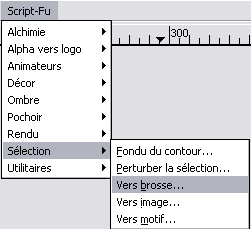
utiliser la brosse toujours en gardent la couleur noir et la couleur utiliser pour le dégrader moi c'est :

puis prenée le pinceau et le brush que vous venée de crée et faite des ligne de gauche a droite( c'est pas grave s'il reste un peu de transparent) puis mettait le en mode valeur
vous obtiendrait quelque chose comme sa
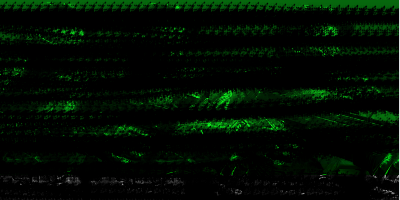
maintenant faite pareille mais en remplisser votre image avec votre render( et garder en encore un) vous obtenait sa:

faite pareille que l'autre brush mais avec le brush "Smudge1_59"
double clicker sur le pinceau et cocher couleur (normalement si vous avez pas toucher ou couleur le brush sera de la couleur du d?grader (moi c'est vert))
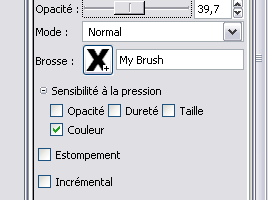
faite pareille que l'autre brush puis m?tait le calque en mode ?cran vous devait normalement obtenir cela

puis masque tout les calque
cr?e un nouveau calque transparent puis prenait le brush "Smudge1_72" et fait pareil qu'avec les autre brush vous pouvait maintenant maitre du blanc a la place de la couleur du d?grader (vert pour moi )
puis clicker partout sur l'image pour la remplir (NE PAS RESTE APPUYER SUR LE BOUTON DE LA SOURIS) cela vous donne quelque chose comme sa
puis prenait le brush "Smudge1_71" et fait pareille que les autre brush
faite un nouveau calque transparent et fait pareil que avent mais en noir vous obtenait sa
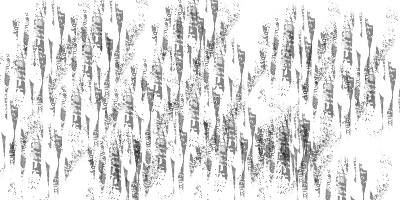
je vous conseille de sauvegarder au cas ou
cr?e un nouveau calque transparent et faite une copie de votre render et agrandisser la un peu
prenait le brush "Smudge1_39" et comme les autre brush faite pareil
puis aller de gauche a droite avec le pinceau et maitait le en mode addition
vous devriez avoir sa

puis dupliquer le
dupliquer votre render et ajouter un flou gausien de 2

puis placer ce C4D ou vous voulais et m?tait le en mode superposer
Ce lien n'est pas visible, veuillez vous connecter pour l'afficher. Je m'inscris!
dupliquer votre render encore un fois puis prenait celui le plus en haut et faite calque>couleur>courbe prenait la couleur la couleur qui vas bien avec votre image moi j'ai pris le canal vert puis ajuster a peux pr?s comme sa
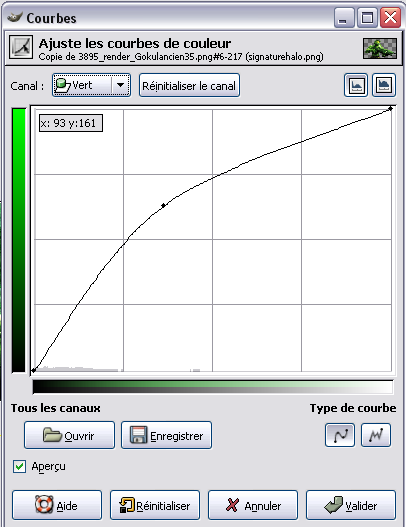
vous obtenir une image comme elle

maintenant fait apparaître tout les calque et voila le r?sultat
merci a Kcinnay

voici un tutorial pour réaliser ce genre de signature:

dabor crée un nouveau calque de 400*200
mettre un dégradée de noir jusqu'a la couleur que vous voulais la sa sera du vert
après duplique votre render 2-3 fois et éparpier les sur votre calque(fusionner les pour qui en fasse qu'un seule et garder une copie de votre render)

ensuite télécharger les brush a cette adresse
Ce lien n'est pas visible, veuillez vous connecter pour l'afficher. Je m'inscris!
ouvrée le "brush1" avec gimp et faite comme sur l'image
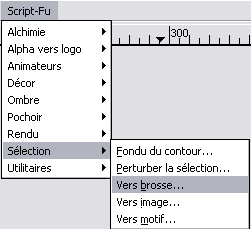
utiliser la brosse toujours en gardent la couleur noir et la couleur utiliser pour le dégrader moi c'est :

puis prenée le pinceau et le brush que vous venée de crée et faite des ligne de gauche a droite( c'est pas grave s'il reste un peu de transparent) puis mettait le en mode valeur
vous obtiendrait quelque chose comme sa
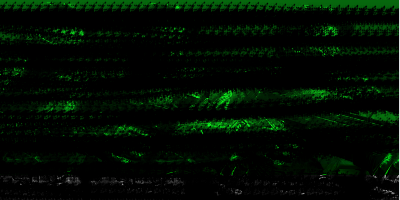
maintenant faite pareille mais en remplisser votre image avec votre render( et garder en encore un) vous obtenait sa:

faite pareille que l'autre brush mais avec le brush "Smudge1_59"
double clicker sur le pinceau et cocher couleur (normalement si vous avez pas toucher ou couleur le brush sera de la couleur du d?grader (moi c'est vert))
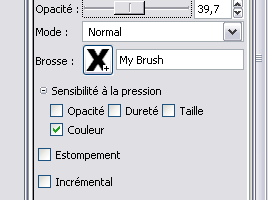
faite pareille que l'autre brush puis m?tait le calque en mode ?cran vous devait normalement obtenir cela

puis masque tout les calque
cr?e un nouveau calque transparent puis prenait le brush "Smudge1_72" et fait pareil qu'avec les autre brush vous pouvait maintenant maitre du blanc a la place de la couleur du d?grader (vert pour moi )
puis clicker partout sur l'image pour la remplir (NE PAS RESTE APPUYER SUR LE BOUTON DE LA SOURIS) cela vous donne quelque chose comme sa
puis prenait le brush "Smudge1_71" et fait pareille que les autre brush
faite un nouveau calque transparent et fait pareil que avent mais en noir vous obtenait sa
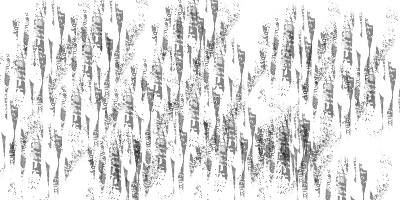
je vous conseille de sauvegarder au cas ou
cr?e un nouveau calque transparent et faite une copie de votre render et agrandisser la un peu
prenait le brush "Smudge1_39" et comme les autre brush faite pareil
puis aller de gauche a droite avec le pinceau et maitait le en mode addition
vous devriez avoir sa

puis dupliquer le
dupliquer votre render et ajouter un flou gausien de 2

puis placer ce C4D ou vous voulais et m?tait le en mode superposer
Ce lien n'est pas visible, veuillez vous connecter pour l'afficher. Je m'inscris!
dupliquer votre render encore un fois puis prenait celui le plus en haut et faite calque>couleur>courbe prenait la couleur la couleur qui vas bien avec votre image moi j'ai pris le canal vert puis ajuster a peux pr?s comme sa
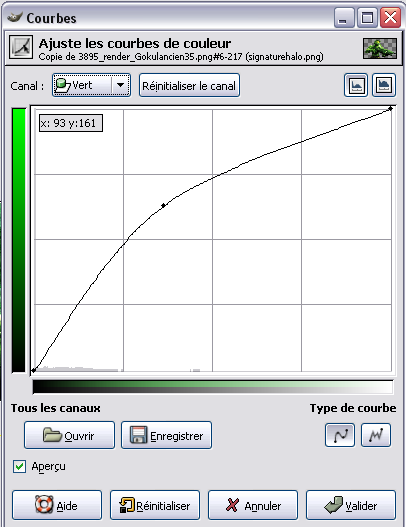
vous obtenir une image comme elle

maintenant fait apparaître tout les calque et voila le r?sultat
merci a Kcinnay









